服务电话 4000182939
- Candomore Brand Design
- We are fully committed
- to the plane design arts of China.
- 山东干将莫邪设计咨询有限公司
- 山东省济南市龙奥北路奥龙观邸别墅
- 垂询电话 4000182939
- 免费电话 4000182939
- 电子邮件 151712149@qq.com
合作媒体推荐
有在网络上的教程,声称能达到逼真的效果纹身很多。 通常这些教程指导用户输入的图像,他们希望以此作为纹身和将其设置为叠加。 出于经验,我可以说,这看起来并不像一个纹身。 它看起来像… …好一个重叠的形象。
在本教程中我将展示一种先进的技术,实现了逼真的纹身。 我们将使用口罩,调整图层,置换贴图,和几个刷牙技巧将被应用。
所以我做的第一件事情就是去寻找一个良好的形象股票。 我想表达的细节,如面部头发脸上带着很多,最重要的是,毛孔! 我倾向于获得免费的网站我的股票图像从 。 作为贫困和所有我不能让每一个降压的图片。 最后我用 这个伟大的形象埃米利亚诺斯帕达。
接下来的事情,我们需要的是一个纹身的设计。 您可以创建您自己,但我不只是可怜,我也懒。 头部到gomedia.us并获得他们的双手 向量样品包 (从免费搭乘科)。
第1步
OK,睁开你的股票的形象和复印件)它通过点击并拖动层到新图层图标可以向下底部(它的一个左边的垃圾桶。 命名此层 基地,降低饱和度它(按Ctrl + Shift + U)和重复一遍。 我之所以这样做是因为我喜欢有相应的图像的多个阶段的我,以防万一我搞砸了,让我能回到来的错误在任何特定时间和修复。
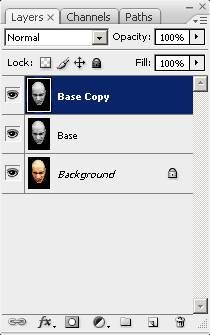
第2步
时间来准备我们的形象。 我真的想带出的皮肤细节,所以我要了对比度和色调调整一点点。 让我们添加调整层三个:第一,水平层,然后亮度/对比度层,最后一个曲线层。 您可以通过将”图层>新调整图层”>每个级别/亮度/曲线,这取决于你加入。 调整层允许您更改,而不实际破坏或改变下面的图像数据图像的属性。
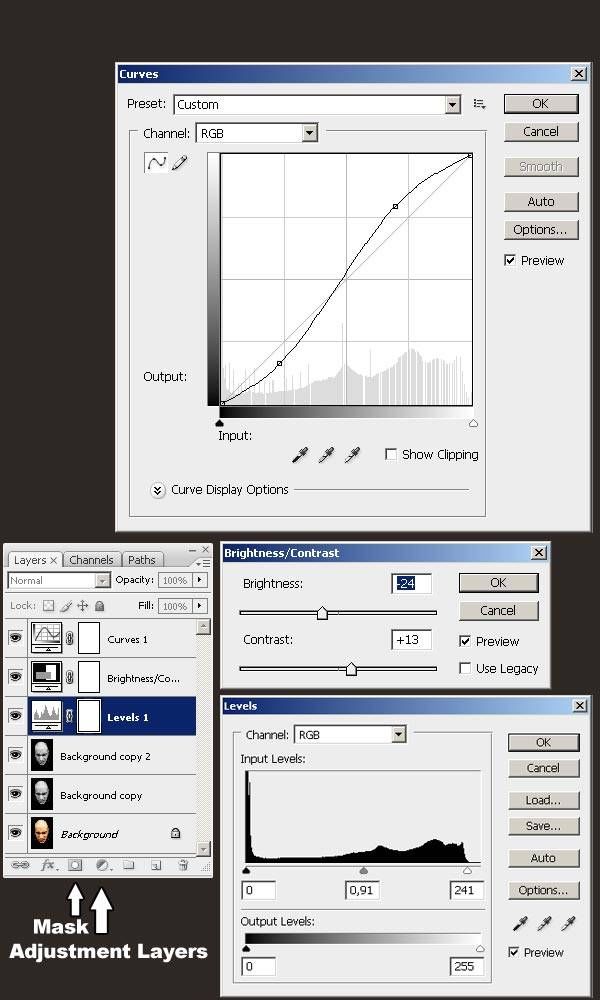
第3步
众所周知的’S形’的曲线层提高对比度,但可能有缺点。 正如你可以看到,有些地方的股市都受影响严重的光。 这些部件包括前额和面颊部位。 曲线层可以使这些地区过轻和消除其细节。 为了解决这个问题,您需要应用层遮罩层的曲线和复习的部分。
您可以通过将本层图层调色板曲线上单击,然后放下面具点击底部的按钮,第三层从左边添加一个。 一旦你添加了一个图层蒙版,你会看到一个额外的遮罩层夹到。 点击这个面膜,然后用刷子轻轻一softish做黑油漆的地方,你在 不 想要的曲线层显现出来。 请记住,当你添加一个图层蒙板,白色让黑色的隐藏层显示它的通过和。

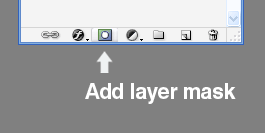
第4步
我没有用我太高兴了,所以我决定用加深工具(O)来润色图像手动。 我用一个大的,软刷,并设置为32%(如图所示)暴露到阴影范围现在去层>”拼合图像并保存为Displacement.psd文件。 不关闭文件,因为你将失去一切。 按Ctrl + Z撤消’拼合图像’命令,现在进入”文件>另存为拯救Displacement.psd为Tattoo.psd文件或任何其他名称,除了我们将使用作为置换图的Displacement.psd文件。 因此,我们不应该修改它的任何进一步的,任何改变,我们从现在开始申请到我们的图像将被纳入Tattoo.psd文件保存。 好了,就到了有趣的部分…
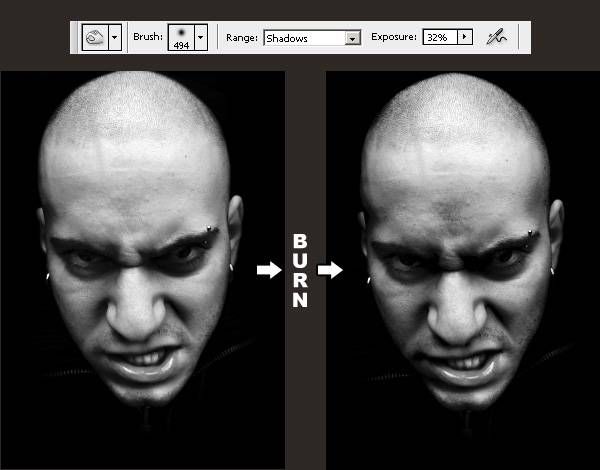
第5步
现在,我们已经完成了准备推出自己的形象,我们终于可以开始应用的纹身。 在Illustrator中打开文件的Gomedia免费向量(最好,但你也可以在Photoshop中打开它)。 复制并粘贴到您的设计面临的抉择。 旋转,并进行相应的调整,所以它适合更多或更少。 屏蔽掉的任何部分不应该对他们似乎有一个纹身。 在我的情况下,这些都是嘴唇。 重命名为’纹身’,使你能更容易层。 关闭矢量EPS文件,不要保存更改。 在这里,我是如何设计(部落,设置3)看起来应用。
余屏蔽掉上面的部分,以便它没过嘴唇,和我的提示,坚持超越了脸摆脱出来。

第6步
形状’和’为64%,济南标志设计,为柔光。 隐藏原来的’纹身’层。对于组织而言,我已经创建了几个层台,套下降到那些我层。 您可以通过在图层面板中的图标之间的’新调整图层图标和’新层,点击图标位于集层。 使用图层组将您的工作流程顺畅。

第7步
栅格化你的’模式为叠加,不透明度回到80%。 现在去”滤镜>模糊”高斯模糊,模糊一个像素值约2.0层。其次,这是你的创造性思维英寸您将有步骤,掩盖了两个’复制’层的部分,直到你找到一个满意的结果关于纹身的透明度。 我更喜欢用大刷子和改变百分之10至20不透明的,而刷牙。 这里是我的结果如何的样子:
恭喜你,你刚才已经超越了在任何其他教程中介绍的一部分。 您已创建的东西,看起来或多或少真实。 但是,我们还没有完成。

第8步
我们几乎没有时间来申请我们的位移图。 选择你的’纹身复制’层,进入”滤镜>扭曲>置换。 保留默认设置,并点击OK。 将出现一个窗口,一个PSD文件提示。 现在,导航到您的Displacement.psd文件并选中它。 选择你的’纹身副本2的图层,按Ctrl + F键 这将重复此给你一些类似的层过滤器:

结论
我希望你已经学会从本教程的东西,我希望你明白,它需要大量的时间和精力,使很多东西看起来很真实。 最好的办法达到这样的效果是在试验和不断的挑战,从不同的角度看。 当我刚开始做这一点,我花了约6-8小时,获得了良好的平衡和发展这一技术。
请注意,有时取代过滤器可以有一个负面影响。 在这种情况下要么不使用或播放与置换层和淡入淡出选项卡下的图片选项混浊左右。 你将真正实现玩弄很大的成绩。 这里是我最后的产品,我向比赛:
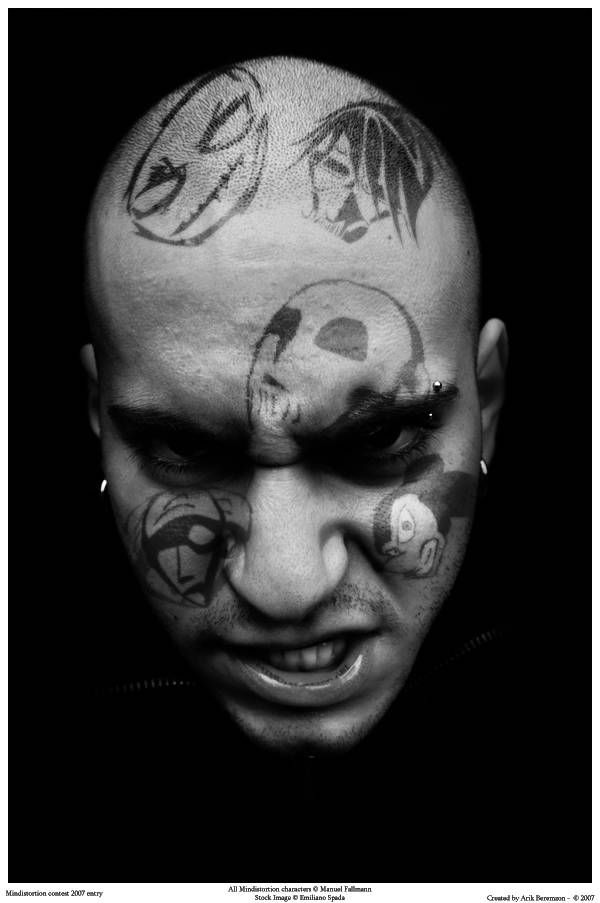
本教程的PSD下载
时间:2012-12-10 13:25:27来源:{dede:field.source/} 作者: 点击:次
- 上一篇: Bates Masi建筑设计
- 下一篇: Danny O’Connor 油画设计
- 收藏
- 打印